1、先制作几何图形,所以,这里的高清图片,首先得是你自己制作的。比如,我这里制作的课件是【圆脸变形】。

2、打开课件的编辑界面,在右上角有一个【文件】下拉菜单,里面有【导出】选项,里面又有俩子选项,其中一个就是【高清图片】。

3、点击【高清图片】的选项,就弹出一个截图对话框。这个截图对话框很友好,它不会霸屏,不会干扰你看电影。在截取图片的对话框里面,作图界面所有的东西,都被截取。因此,截图的时候,尽量隐藏不必要的东西。
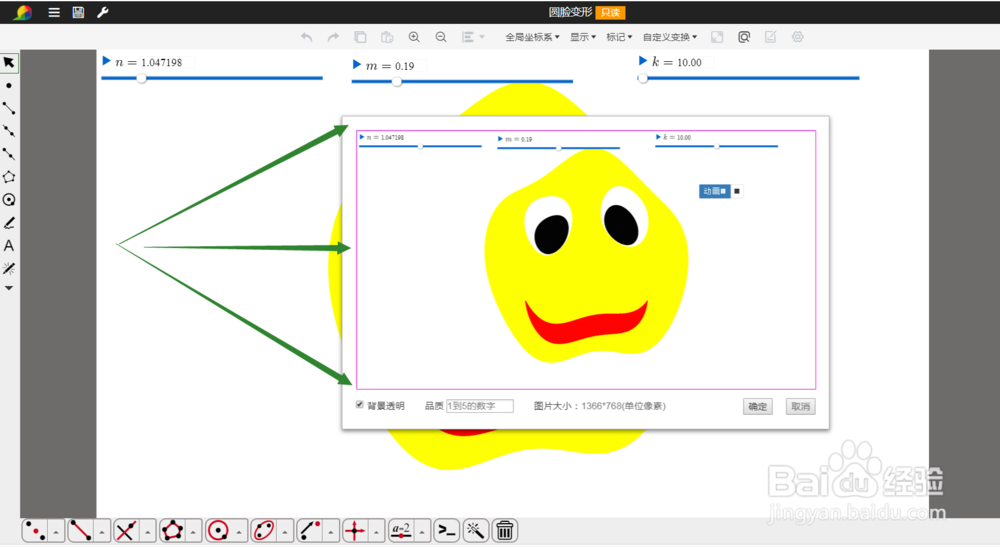
4、把【品质】定为2。一般,品质越高,图像越是高清,相应的,图片更大。背景色可以勾选透明,也可以选择保留背景色,这完全取决于你的用途。
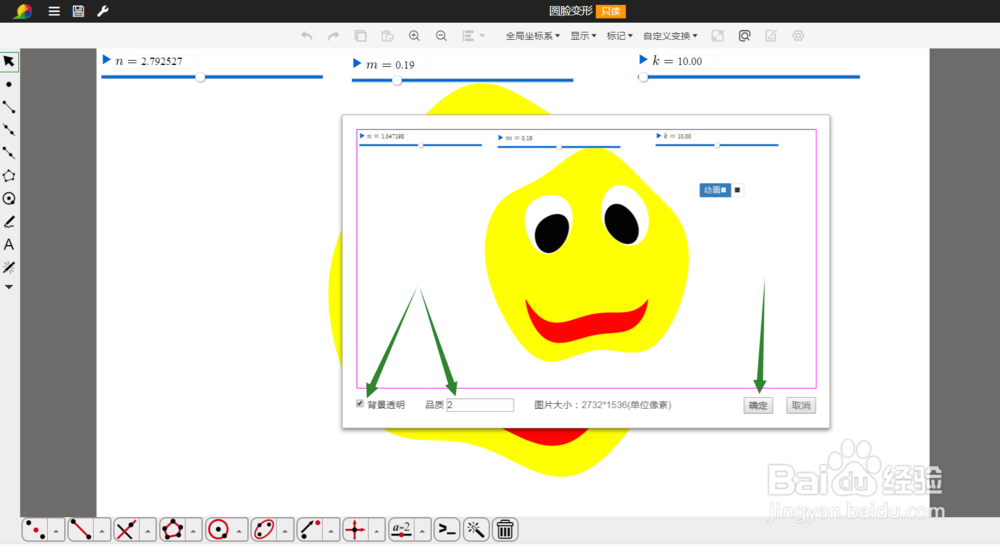
5、点击【确定】,稍等一会,就可以下载图片啦。
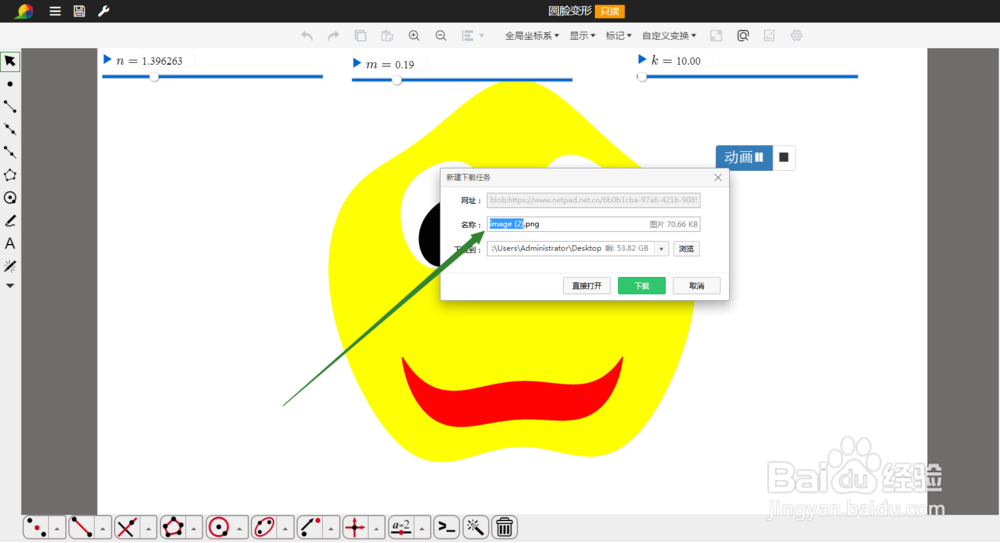
6、上面的截图如下,变量尺、动画按钮都出现在图中。背景是透明的。
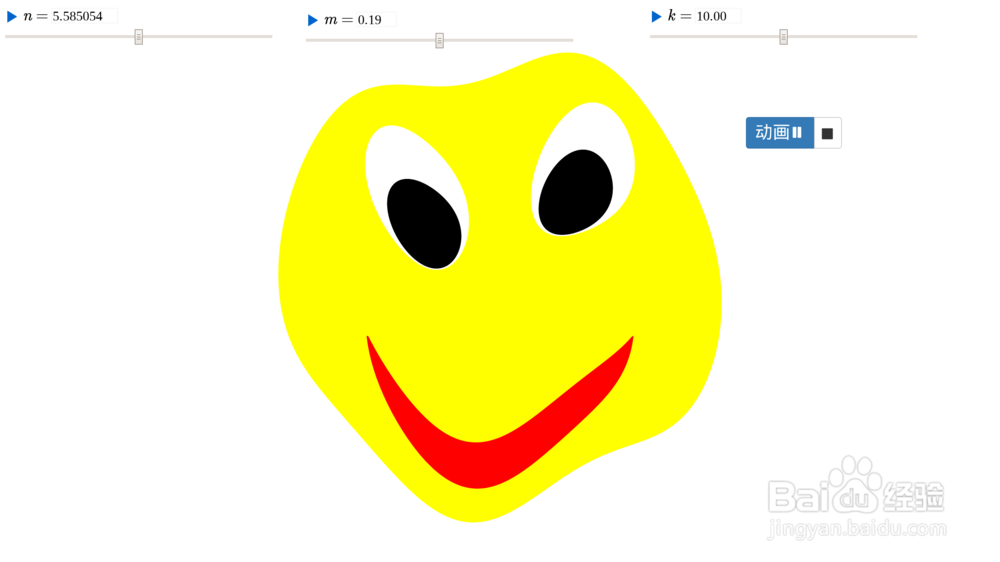
7、隐藏其它图形,导出图片如下.
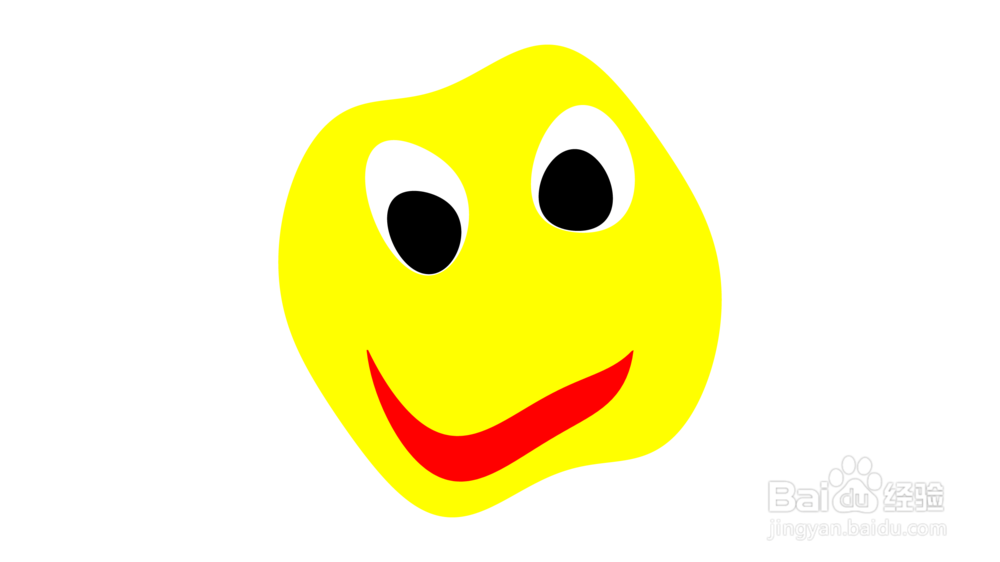
8、还可以让图片背景不透明。
